Motion 사용 설명서
- 시작하기
-
- 생성기 사용 개요
- 생성기 추가하기
-
- 이미지 생성기 개요
- 커스틱 생성기
- 셀룰러 생성기
- 체커보드 생성기
- 구름 생성기
- 색입체 생성기
- 물방울 무늬의 동심원 모양 생성기
- 동심원 모양 생성기
- 그라디언트 생성기
- 그리드 생성기
- 일본풍 패턴 생성기
- 렌즈 플레어 생성기
- 만화 선 생성기
- 막 생성기
- 노이즈 생성기
- 단색 광선 생성기
- 옵 아트 1 생성기
- 옵 아트 2 생성기
- 옵 아트 3 생성기
- 겹쳐진 원 생성기
- 방사형 막대 생성기
- 부드러운 그라디언트 생성기
- 나선형 생성기
- 나선 효과 그리기 생성기
- 나선 효과 그리기 온스크린 컨트롤 사용하기
- 별 생성기
- 스트라이프 생성기
- 햇살 생성기
- Truchet 타일 생성기
- 이색 광선 생성기
- 수정된 생성기 저장하기
- 용어집
- 저작권

Motion에서 MIDI 동작 추가하기
MIDI 동작을 적용하는 방법은 다른 매개변수 동작과 동일합니다. 다음 예에서는 대상체의 불투명도와 회전을 조절하는 데 MIDI 동작이 사용되었습니다.
참고: 이 동작은 컴퓨터에 MIDI 기기가 올바르게 연결되어 있어야 사용할 수 있습니다.
MIDI 동작을 사용하여 대상체의 불투명도 조절하기
Motion의 레이어 목록에서 대상체를 선택한 다음 속성 인스펙터에서 불투명도 매개변수를 찾으십시오.
매개변수를 Control-클릭한 다음 단축키 메뉴에서 매개변수 동작 추가 > MIDI를 선택하십시오.
MIDI 매개변수는 동작 인스펙터에서 표시됩니다. 기본적으로 제어 유형은 학습으로 설정되어 있습니다.
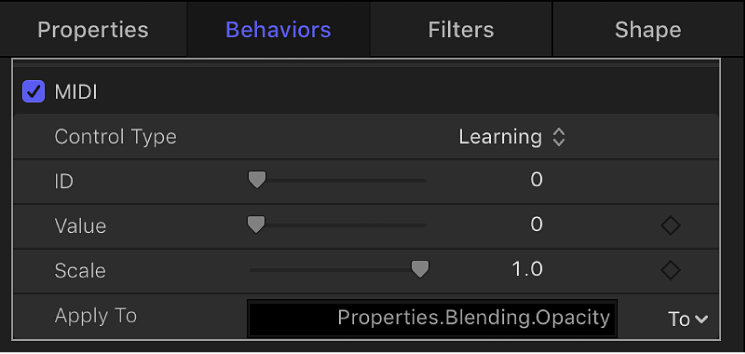
다른 모든 매개변수 동작과 마찬가지로 다음에 적용 필드는 동작이 적용된 매개변수를 표시합니다.
MIDI 기기에서 불투명도 매개변수의 컨트롤러로 사용하고자 하는 제어기(예: 노브, 다이얼 또는 키)를 조작하십시오.
MIDI 제어기의 ID 번호는 ID 필드에 표시됩니다. 제어기의 값 범위는 기본 MIDI 제어기 값인 0~127입니다.
대상체의 불투명도는 0(완전히 투명)부터 100(완전히 불투명) 사이에만 있을 수 있기 때문에 기본 MIDI 값으로 매개변수를 충분히 조절할 수 있습니다.
참고: 학습 모드를 사용하면 MIDI 기기에서 처음으로 조절하는 제어기가 제어기로 설정됩니다. 선택된 컨트롤러를 재설정하려면 제어 유형 팝업 메뉴에서 학습을 선택한 다음 MIDI 기기에서 다른 제어기를 조절하십시오.
MIDI 동작을 사용하여 대상체의 회전 조절하기
Motion에서 대상체를 선택한 다음 속성 인스펙터에서 회전 매개변수를 찾으십시오.
매개변수를 Control-클릭한 다음 단축키 메뉴에서 매개변수 동작 추가 > MIDI를 선택하십시오.
MIDI 기기에서 회전 매개변수의 컨트롤러로 사용하고자 하는 제어기(노브, 다이얼 및 키 등)를 조작하십시오.
기본값 범위는 0~1입니다. 대상체의 회전 값은 더 클 수 있기 때문에 크기 매개변수를 사용하여 값 범위를 곱하는 것이 좋습니다.
제어기의 민감도를 높이기 위해 크기 값을 늘립니다.
설명서 다운로드: Apple Books